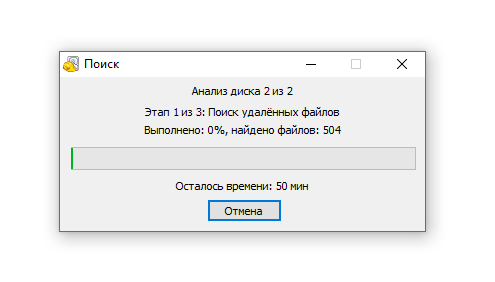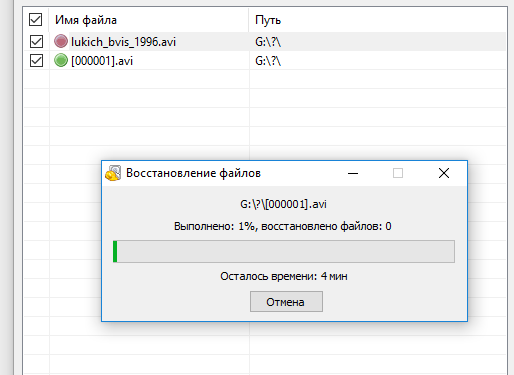Содержание
- 1 Как восстановить удаленное видео на Андроиде без компьютера и программ
- 2 Как восстановить удаленные видео на Андроиде через компьютер
- 3 Как восстановить удаленные видео на Samsung и Xiaomi
- 4 Видео-инструкция по восстановлению видео без Рут-прав
- 5 Ответы на популярные вопросы
- 6 Восстанавливаем удаленное видео на Андроид
- 7 Скачиваем и устанавливаем Recuva
- 8 Подключаем карту памяти к компьютеру через USB
- 9 Видеоинструкция по восстановлению
- 10 Запуск мастера восстановления видео в Recuva
- 11 Сохранение восстановленных видеофайлов на диске
- 12 Проверяем качество восстановления ролика
- 13 Что делать, если удаленное видео не восстановилось и Recuva не помогает
- 14 Вопрос-Ответ
Практически все современные смартфоны имеют отличную камеру, позволяющую запечатлеть важные и интересные моменты. Но такие видеоролики довольно легко удалить из «Галереи» и потерять к ним доступ, если нет синхронизации с облачным хранилищем. Поэтому многие интересуются, как восстановить удаленные видео на Андроид и возможно ли это вообще.
Навигация на странице:
Как восстановить удаленное видео на Андроиде без компьютера и программ
Возникают ситуации, когда необходимо срочное восстановление, а доступа в данный момент к персональному компьютеру нет. Или же память жесткого диска полностью занята, и специальную утилиту просто некуда устанавливать. Мало кто знает, что потерянные материалы можно вернуть прямо на смартфоне. Для этого можно воспользоваться удобными и действенными приложениями.
Undeleter (Root)
Популярное приложение для Android-устройств, котороебез проблем можно скачать с Google Play или с любого другого надежного сервиса в формате APK, только будьте осторожны с вирусами. Программа умеет восстанавливать удаленные сообщения, фото, архивы и видео.Поддерживается большое количество форматов, и самые распространенные типы восстанавливаются совершенно бесплатно.
А вот без рут-прав не обойтись, если речь идет о видеозаписях. Режим «Суперпользователя» не нужен только при восстановлении изображений, и то будьте готовы к тому, что получите не полноценные фотографии, а лишь эскизы.
Undeleter сохраняет данные или на внешний накопитель, или в облачное хранилище Google, таким образом защищая информацию от повторного удаления. Теперь рассмотрим алгоритм действий:
- После установки находим ярлык на главном экране, открываем утилиту.
- Сразу же запрашиваются root-права, предоставляем доступ.
- В следующем окне выбираем, с какой памяти необходимо начать сканирование: внутренняя память или карта памяти.
- Начинается процесс сканирование, занимающий в среднем до 5-10 минут. За данной процедурой можем наблюдать в реальном времени.
- Как только программа найдет все удаленные материалы, они появятся на экране. Остается только выбрать необходимые, обозначить их галочками и кликнуть по кнопке восстановления.
GT Recovery (Root)
Достойная альтернатива вышеприведенному приложению, работающая без доступа к компьютеру, но с обязательными рут-правами. GT Recovery восстанавливает фотографии на Андроиде, SMS, переписки в мессенджерах, документы и видео. Большая часть функций совершенно бесплатная.
Запускаем программу, выбираем, какой тип информации необходимо восстановить и опять же указываем раздел памяти. Можно одновременно просканировать на предмет видео внешний и внутренний накопитель, просто поставив две галочки. В предыдущем приложении такая функция отсутствует.
После предоставления начинается стандартный процесс сканирования. Вы можете свернуть приложение и заниматься своими делами на телефоне. Об успешном окончании сообщит всплывающее уведомление в верхней шторке.
Теперь вновь открываем утилиту и видим список найденных материалов и их количество. Отмечаем, какие видеозаписи хотим восстановить и выбираем папку для их сохранения. Готово. Обратите внимание, что гарантированно найдутся только недавно удаленные видео, а вот те, что стерлись более месяца назад – под вопросом.
DiskDigger (без Root)
Очень простое приложение, также не требующее подключения к компьютеру и функционирующее без рут-прав (если прав нет, то программа выполнит ограниченный поиск удаленных видео), что огромная редкость. Первые действия аналогичны: скачивание, установка, выбор накопителя и начало сканирования.
Как только программа найдет все удаленные материалы, вы сможете их увидеть в отдельных разделах: сообщения, фотографии, видео, и уже оттуда восстановить. Файлы возвращаются на свое прежнее место, функция сохранения в облачном хранилище или выбор папки отсутствует, что довольно неудобно, если наблюдались проблемы с внутренней памятью, в результате чего данные и исчезли.
Как восстановить удаленные видео на Андроиде через компьютер
Если вышеприведенные способы оказались неэффективными, стоит прибегнуть к надежному и проверенному методу – восстановлению через ПК. Для этого существует огромное количество специальных программ, и все, что нам понадобится – это USB-кабель, доступ к ПК и хорошая утилита.
7-Data Android Recovery
Программа специально предназначена для компьютера и не требует рут-прав. К сожалению, недостаток все же есть, и это – платный софт. А вот по своему функционалу инструмент просто великолепен, интерфейс интуитивно понятен, нет никаких лишних и замысловатых опций. Как же восстановить в нем случайно удаленное видео?
- Для начала включаем на смартфоне «Режим разработчика». Это важный и необходимый момент.
- Теперь подключаем телефон к компьютеру, используя шнур.
- Запускаем утилиту, ждем, пока она определит устройство. Выбираем раздел памяти (внутренний или внешний носитель).
- Начинается поиск удаленной информации. Обычно он занимает немного больше времени, чем в приложениях для Andro >Recuva
Одна из лучших программ для восстановления, разработанная компанией, известной благодаря выпуску утилиты Ccleaner. Приложение совершенно бесплатное и находится в свободном доступе на просторах Интернета. Также отличается расширенным и очень удобным функционалом. Поехали:
- Первые действия такие же, как и в предыдущей программе: подключаемся к компьютеру, запускаем инструмент и выбираем носитель.
- Далее Recuva просит нас определить, какой тип информации будем восстанавливать. Видим третий раздел снизу под названием «Видео». Но дело в том, что при активации этого пункта видео с разрешением .mp4 просто не определяются программой и она их пропускает без возможности восстановления. Поэтому лучше выбираем «Все файлы».
- Начинается процесс, за которым наблюдаем в реальном времени. Как только он завершается, видим перечень материалов, где напротив названия расположены цветные кружочки: красный, зеленый и оранжевый. И это не простые обозначения. Красный означает, что файл уже невозможно восстановить, оранжевый –файл поврежден, успех восстановления 50 на 50, и зеленый – файл восстановится без проблем.
Ontrack Easy
Довольно мощная специальная программа, за которую, к сожалению, придется заплатить. Бесплатной версии не существует. А вот функционал аналогичен бесплатным приложениям, никаких новых инструментов вы в ней не найдете. Поэтому рекомендуем пользоваться Ontrack только в случаях, когда не помогают другие утилиты, иначе бесполезно потратите деньги.
Как восстановить удаленные видео на Samsung и Xiaomi
Существует мнение, что многие стандартные операции не работают на Ксиоми и Самсунг из-за другого программного обеспечения Андроида, но на самом деле это далеко не так. Прошивка, безусловна, очень важна для смартфона, поскольку контролирует важные системные процессы, но основана она ведь на операционной системе Андроид.
Абсолютно все варианты, конечно, не окажутся эффективными (в вашем случае), но вы точно найдете наиболее удобный и приемлемый для себя метод.
Видео-инструкция по восстановлению видео без Рут-прав
Ответы на популярные вопросы
Как видим, восстановить удаленные видео на Андроид телефоне достаточно легко. Для этого существует большой спектр методов и программ. Возникли вопросы? Пишите нам в комментарии. Успехов!
Большинство пользователей мобильных устройств хотя бы время от времени снимают на них видео, благо, они прекрасно с этим справляются. Но что делать, если было заснято нечто очень важное, после чего видеозапись была случайно или специально удалена? Главное, не паниковать и следовать инструкциям, предложенным в данной статье.
Восстанавливаем удаленное видео на Андроид
Удалить видео безвозвратно можно лишь произведя полное форматирование накопителя, потому восстановить его, в большинстве случаев, вполне возможно. Однако сложность процесса зависит от того, насколько давно видеофайл был удален.
Способ 1: Google Фото
Гугл Фото синхронизирует с облачным хранилищем и отображает все имеющиеся на телефоне фотографии и видеозаписи. Немаловажным является тот факт, что приложение чаще всего является предустановленным на большинство Android-смартфонов, то есть входит в состав пакета Google Сервисов. В случае удаления видео, оно будет отправлено в «Корзину». Там файлы хранятся в течение 60 дней, после чего безвозвратно удаляются. Однако если на смартфоне нет Сервисов Гугл, то можно сразу переходить к следующему способу.
Если же на телефоне имеется сервис Google Фото, то действуем следующим образом:
Вытягиваем боковое меню и нажимаем на пункт «Корзина».
Нажимаем на три точки в правом верхнем углу для вызова меню.
Жмем на «Восстановить».

Готово, видеозапись восстановлена.
Способ 2: Dumpster
Предположим, что на смартфоне нет Сервисов Google, но вы что-то удалили. В таком случае поможет стороннее ПО. Dumpster — приложение, которое просканирует память смартфона и позволит восстановить удаленные файлы.
Для этого нужно:
-
Скачать Dumpster из Google Play Маркета по предоставленной выше ссылке и открыть его.
Вызвать свайпом от левого края экрана меню и нажать на «Глубокое восстановление», после чего дождаться завершения сканирования памяти.
В верхней части экрана выбрать раздел «Видео».
Выбрать нужное видео и в нижней части экрана тапнуть на «Восстановить в галерею».
Помимо видео, при помощи Дампстера можно восстановить также изображения и аудиофайлы.
Конечно, данные способы не помогут извлечь видеозаписи с поврежденного или отформатированного накопителя, но если файл был утерян случайно или пользователь удалил его по неосторожности, то, вероятнее всего, воспользовавшись одним из предложенных нами приложений, любой сможет восстановить удаленный файл.
Отблагодарите автора, поделитесь статьей в социальных сетях.
Читатели регулярно спрашивают, как восстановить видео на телефоне, поэтому я написал это руководство. Все, что вам понадобится – программа Recuva, картридер и карта памяти телефона. Приступим к поиску ваших файлов!
Содержание
Скачиваем и устанавливаем Recuva
Recuva – бесплатная программа для восстановления видео. Я советую ее, поскольку она очень проста в освоении. Мастер восстановления доступен на русском языке. Кроме видео, программа находит десятки других форматов и типов данных. Так, она способна вернуть музыкальные файлы, документы, картинки. Главное, чтобы ваши видеофайлы не были перезаписаны другими файлами. Ну, а в самых тяжелых случаях будет полезна опция глубокого сканирования.
Поэтому первый шаг – загрузить программу и установить ее на компьютер. Устанавливайте программу НЕ на диск, где были удалены файлы.
Подключаем карту памяти к компьютеру через USB
Для того, чтобы восстановить удаленное видео на Андроиде (планшет, смартфон), необходимо как-то считать данные с карты памяти на компьютере, просканировать диск. Для этого нам потребуется внешний картридер (что это). Если вы пользуетесь ноутбуком – вам повезло: в нем, как правило, уже есть встроенный картридер. Он также подходит для подключения sd карты.
На худой конец, вместо картридера можно использовать mp3-плеер (если в нем есть слот для карты памяти) или телефон. Главное, чтобы в списке доступных дисков при подключении устройства отобразилась sd карта телефона.
Видеоинструкция по восстановлению
Для вас я записал инструкцию по восстановлению удаленных видеороликов и фильмов. Посмотрите, это займет всего 2 минуты вашего времени.
Запуск мастера восстановления видео в Recuva
Мастер восстановления Recuva будет полезен пользователям-новичкам, и он сильно упрощает процесс возврата видеофайлов.
При появлении окна мастера восстановления нажмите "Далее". Нужно выбрать тип файлов, которые вы будете восстанавливать. В нашем случае это пункт "Видео (Показ видеофайлов, например, записей с цифровой видеокамеры)".
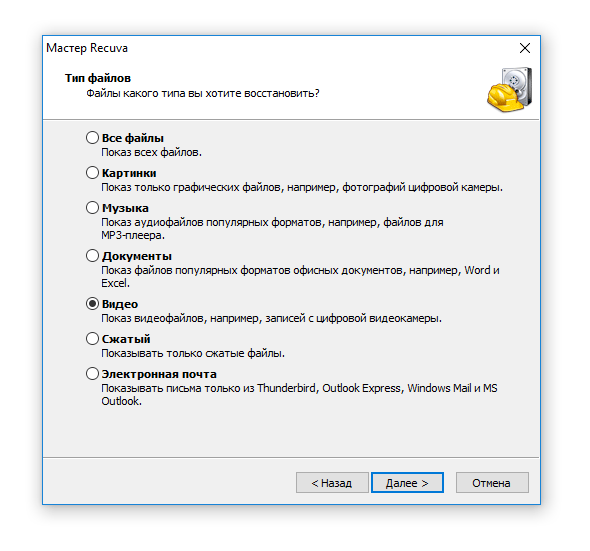
Вот типы видео, включенные в поиск Recuva: avi, mov, mpg, mp4, flv, wmv, mpg, mpeg, mpe, mpv, m1v, m4v, ifv, qt.
Выбор типов файлов поможет сэкономить ваше время. Recvua будет пропускать все другие типы медиа файлов. В принципе, можно указать "Все файлы" (например, если в списке выше нет упомянутого расширения), но это усложнит процесс восстановления видео.
В поле "Размещение файла" выбираем расположение файлов видео, где они были удалены и откуда собираемся их восстанавливать. Отмечаем опцию "На карте памяти", чтобы сканировать именно этот источник хранения.
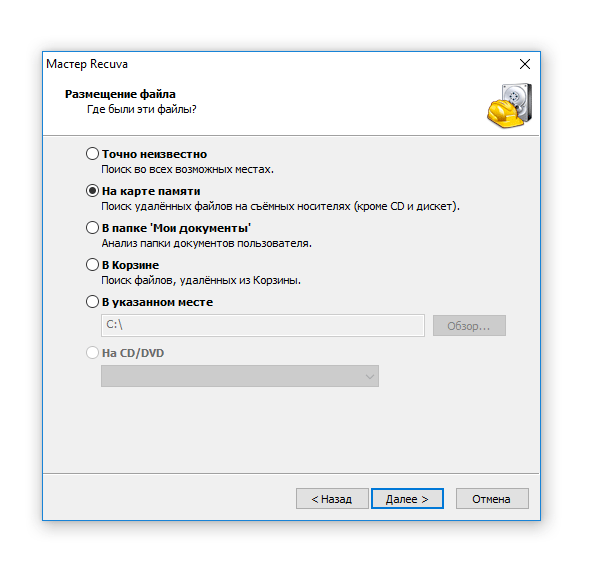
На последнем шаге нужно включить углубленный анализ. В любом случае, это существенно повысит шансы на восстановление видео. К тому же, sd карта сканируется быстро по сравнению со вместительным жестким диском. По опыту можем сказать, что поиск удаленных видеороликов займет не более часа.
Нажимаем кнопку "Начать" и ждем, пока Recuva не просканирует карту памяти телефона полностью.
Сохранение восстановленных видеофайлов на диске
По окончанию сканирования карты памяти, Recuva отобразит результаты поиска. Для наглядности перейдем в расширенный режим Recuva.
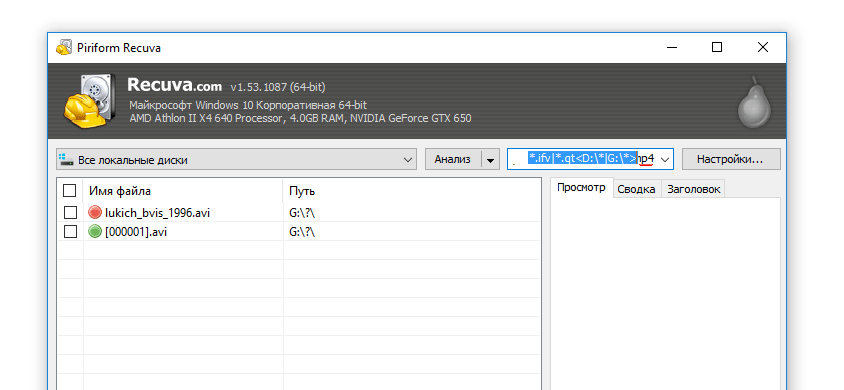
Рядом с названием файла в строке отображается цветовой маркер:
- красный – шансов мало
- желтый – вероятность восстановления есть
- зеленый – шансы велики
Определить искомые видеоролики можно по имени. Впрочем, не всегда это возможно (после удаления информация о названии может исчезнуть из файловой таблицы). Отметьте нужные файлы видео и нажмите "Восстановить". Укажите программе место сохранения.
Важно! Не указывайте для сохранения диск, с которого восстанавливаете файлы. Есть вероятность перезаписи информации – а это снижает шансы на дальнейшее восстановление.
Проверяем качество восстановления ролика
Как только вы сохранили видеоролик на компьютер. Восстановленное видео нужно проверить: есть ли поврежденные фрагменты, проигрывается ли оно корректно?
Дабы убедиться, что с файлом все в порядке, запускаем любой видеоплеер и пролистываем видеоролик.
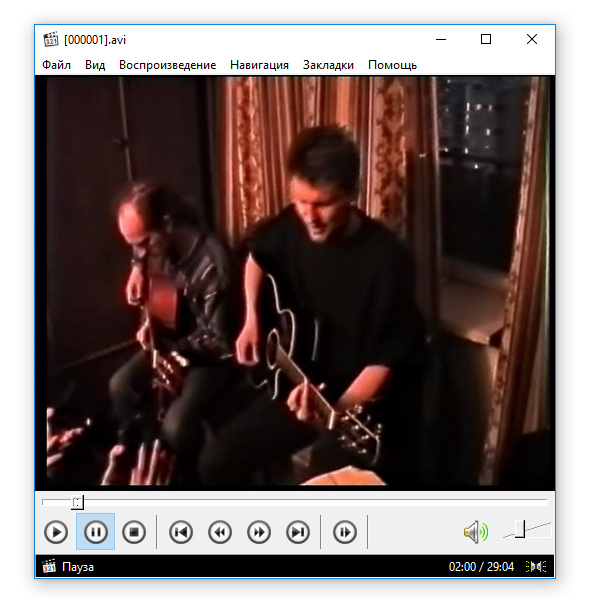
Убедившись, что с целостностью видео все в порядке и артефактов нет, идем пить чай и праздновать победу!
Что делать, если удаленное видео не восстановилось и Recuva не помогает
Хотя Рекува действительно отличный инструмент, очень понятный и доступный для пользователя, она все же сдает позиции перед более функциональными программами.
Я посоветую вам еще 3 утилиты, которые могут восстановить удаленное видео с телефона. Если Recuva не нашла удаленные видеоролики или сохранила поврежденный видеоролик, используйте их.
Active File Recovery
Поддерживаемые типы видео: 4xm, asf, amv, avi, fli, flc, flv, mxf, mkv, mpg, mts, mpeg, m2v, r3d, rm, rmvb, wmv.
С помощью Active File Recovery можно восстановить удаленное видео не только на телефоне, но и на USB флешках, внешних USB-дисках. Программа поддерживает не-Windows файловые системы – UFS, XFS, Ext2/Ext3/Ext4 & BtrFS, а значит, больше шансов обнаружить видео на жестком диске.
В Pro-версии добавлена поддержка RAID-массивов – это будет интересно профессионалам, которые занимаются монтажом и проч.
Наконец, в программе Active File Recovery имеется опция восстановления LastChance Recovery, когда расширенный поиск удаленных файлов уже не помогает.
CardRecovery
Программа-реаниматор CardRecovery специализируется на съемных носителях: usb-флешках, картах памяти, microsd и др. – то есть, восстановить удаленное видео с помощью данной программой вполне возможно.
Поддерживаются следующие форматы видео для восстановления: AVI, MPG, MOV, MPEG, MPEG-2, ASF, MP4, 3GP, MTS
DiskDigger
Программа DiskDigger – одна из ближайших альтернатив Recuva.
Поддерживаемые типы видео для восстановления: AVI, FLV, WMV, MOV, M4V, MP4, 3GP, F4V, RM, RMVB, MKV, MPEG, MTS, M2TS, R3D, WEBM
Есть углубленный поиск и сканирование заданной области на флешке телефона. Поддерживает виртуальные и жесткие диски, USB-флешки, карты памяти, CD/DVD и другие носители.
Таблица: поддерживаемые форматы видео при восстановлении
| Формат/Программа | 3gp | asf | avi | flv | m4v | mkv | mov | mp4 | mpeg | mpg | wmv |
| Recuva | + | + | + | + | + | + | + | + | |||
| Active File Recovery | + | + | + | + | + | + | + | ||||
| CardRecovery | + | + | + | + | + | + | + | ||||
| DiskDigger | + | + | + | + | + | + | + | + | + |
Вопрос-Ответ
Возможно ли как-то восстановить видео, снятое на камеру Андроид, которое по умолчанию сохранялось на sd карте? Проблема в том, что sd карту украли, дублируются ли где-то в телефоне, в самой системе, видеофайлы?
Ответ. К сожалению, восстановить видео вы не сможете. В этой ситуации можем только дать несколько советов:
- Регулярно делайте резервную копию всех файлов на компьютере или в облаке Dropbox/Google Drive
- На всякий случай, проверьте содержимое внутренней памяти телефона через Галерею Андроид: вдруг видео на месте
- Единственный шанс восстановить видео на телефоне – найти украденную карту памяти
Пытался восстановить медийные файлы через Recover My Files, восстановил все фотографии, но единственные семейные видео в разрешении mov не восстановил, хотя нашел их.
Ответ. Программа Recover My Files вполне подходит для восстановления видео, однако не стоит останавливаться на одном продукте. Попробуйте Recuva в углубленном режиме проверки. О том, как восстановить видео – инструкция выше по тексту. Вы можете воспользоваться мастером восстановления, выбрав тип файлов "Видео" (mov включен в список поддерживаемых расширений).
Также обратите внимание на реаниматоры Disk Digger, CardRecovery и RStudio Portable.
У меня на телефоне honor4c оставалось мало памяти, из—за чего он иногда зависал. я решила его перезагрузить и вследствие чего половина фото и видео исчезли. С чем это связано и как восстановить исчезнувшие файлы!?
Ответ. Определить причину удаления видео с телефона мы не можем. Android не может стереть документы без вашего ведома, это могло произойти по вине вируса или программы-чистильщика.
К вопросу "что делать". Если видео хранилось на sd карточке, восстановить его можно с помощью Recuva или CardRecovery (не забудьте подключить карту памяти через картридер к ПК).
Восстановить удаленное видео с внутренней памяти сложнее: для этого предназначена утилита Undeleter, устанавливается она непосредственно на Android (скачать можно с Google Play).
На экшенкамеру dominant S06 были записаны видеофайлы. Я нечаянно нажала кнопку format. Файлы стерлись и после этого я еще записала несколько видео. microsd 4 Гб. вопрос: возможно ли восстановление после форматирования для видеофайлов?
Ответ. Ваша главная ошибка – после удаления файлов (в результате форматирования) вы записали данные поверх, и это уменьшает вероятность возврата данных. Грубо говоря, видеофайлы, которые были отмечены для удаления в файловой таблице, скорее всего, были затерты новыми видеороликами после того, как свободное место было полностью исчерпано.
Тем не менее, восстановить отформатированную флешку вы все еще можете попытаться, хотя бы частично – если это реально спасает ситуацию. Для этого советуем прочесть соответствующую статью на нашем сайте: см. как восстановить отформатированный диск.
У меня в галерее во внутренней памяти телефона хранились фотографии и видео и (приложении Viber). Однажды захожу в галерею – а там остались только фотографии и видео из приложения Viber, а из внутренней памяти исчезли. Как такое возможно? Как восстановить удаленное видео из внутренней памяти?!
Ответ. Восстановление видео с sd карты и внутренней памяти – это, как говорится, две большие разницы. Проблема в том, что получить доступ к внутренней памяти телефона просто так не получится.
Мессенджер Вайбер хранит пользовательские файлы в папке */viber/media/User photos. Вам нужно искать их там. Программы для восстановления удобны для поиска файлов на sd карте, но для сканирования внутренней памяти нужно создать ее образ. Как это сделать, читайте здесь. После создания образа вы сможете восстановить видео на Андроиде так же, как и на sd карте.
Отправляла видео по вацапу, оно туда не выгрузилось с телефона. Стала удалять его из диалога и оно удалилось из галереи! Как его восстановить? Приложения из Плей Маркета не дали результата. Удаленное видео было в формате mp4, на планшете Андроид 4.1.1.
Ответ. Прежде всего, спросите у собеседника, которому отправляли видео, не сохранился ли отправленный файл на телефоне. Если нет, то вначале нужно вычислить, где находились видеофайлы до удаления. Если на sd-карте, то все просто. Подключите карту памяти к компьютеру и программой Recuva просканируйте ее. Если же файлы хранились во внутренней памяти телефона, утилита Diskdigger (для Андроид) вам в помощь.
У меня телефон mi5a. Я удалил видео из памяти, потом перезагрузил свой телефон. Хочу знать, могу ли я вернуть файлы. Нужно ли для этого устанавливать root на телефон. Я не хочу делать это на телефоне, который я только что — месяц назад. Как восстановить видео на Андроиде? Благодарю.
Ответ. Да, на телефоне нужно активировать root-доступ, поскольку видео было удалено со внутренней памяти.
Что касается приложений, то для восстановления подойдут DiskDigger (Андроид-версия) и Recuva. Для того, чтобы Recuva “увидела” диск в списке устройств и смогла его просканировать, нужно сделать копию внутренней памяти. Как это сделать, я описывал здесь.
Возможно ли восстановление части файлов, стертых гаишниками, с видеорегистратора после ДТП.
Ответ. Да, если видео записывалось на карту памяти.
Установите любую из программ, подключите карту памяти к ПК (для этого понадобится кардридер) и запустите сканер.
Нужно также иметь в виду, что файлы могли быть перезаписаны несколько раз. Если вы использовали регистратор после удаления видео, шансов вернуть видеозаписи не так уж много.
Два дня назад я удалил видео на телефоне. Захожу в Корзину — видео этих там нет. Где они могут и как их найти?
Ответ. По умолчанию, на телефоне нет Корзины, как на десктопе. Хотя, например, для Андроид существует приложение Dumpster, эмулирующее Корзину.
Будем исходить из того, что Dumpster не был установлен на вашем телефоне. В таком случае, вам помогут:
- DiskDigger for Android (для восстановления видео из внутренней памяти)
- Recuva – для восстановления с карты памяти.
Обе программы поддерживают форматы видео и фото и в бесплатной версии не лимитированы.
На планшет были скопированы видеофайлы, снятые на фотоаппарат с расширением .mov. Почему-то они распознавались проигрывателем аудио, открывались, но был только звук. Видео открывалось другим видеопроигрывателем. Из папки аудиопроигрывателя, где хранились эти файлы, мы удалили и видео в mov формате. Как восстановить удаленное видео на Андроиде, используя только планшет? Доступа к ПК нет.
Ответ.
- Проверьте, остались ли mov видеоролики в памяти фотоаппарата.
- Проще восстановить файлы с карты памяти, чем с внутренней памяти планшета. Подключите через картридер sd карту к ПК. Далее, с помощью Recuva, PhotoRec или CardReader восстановите видеофайлы.
- Если предыдущий шаг не помог, используйте DiskDigger for Android или Undeleter. Обе программы не требуют установки на компьютер.
Проблема в том, что пытаюсь восстановить удаленные видеофайлы (mkv) с внешнего HDD 2 Тб с помощью разных рекавери-программ, НО… ни одна из них не видит его… Подключаю другой внешний HDD 1 Тб, видят всё хорошо!… В чём проблема? Как восстановить мои видеофайлы?
Ответ. Если Windows не находит раздел с видеофайлами, попробуйте найти/восстановить удаленный раздел консольной утилитой TestDisk. Она распространяется в архиве с программой PhotoRec, которая, в свою очередь, предназначена для восстановления файлов мультимедиа.
Прошу помочь восстановить фото и видео файлы (сохранено в телефоне)! глюканул Андроид. Телефон – китайский Elephone P8000. зарядка вырубилась и после включения на экране показывает только время, сеть (верхняя менюшка). остальное – черный экран, приложения все работают, только не показываются на экране, приходят оповещения, смс (слышу, но не вижу), принимаю звонки, скайп. поэтому есть надежда, что фото тоже можно как то вытащить, раз приложения работают. подскажите, как!
Ответ. Существует множество программ для ПК, которые восстанавливают данные с Android через usb-кабель. Хотя эффективность их под вопросом, в вашем случае они хоть как-то помогут. Среди таких приложений – Dr Fone, Mobisaver, MiniTool Mobile Recovery.
Правда, для доступа к памяти мобильного устройства нужно получить разрешение, а сделать это можно только на самом телефоне / планшете.
Я вчера снимала видео. Видео открывалось. Но потом у меня разрядился телефон. Я переставила флешку в другую телефон. Сняла несколько видеороликов, потом переставила обратно. Зарядила телефон. В результате, нету ни старых видео, ни новых.
Помогите, как восстановить видео на телефоне. Можно сделать это без компа . У меня нет его. Телефон Андроид, Нокия.
Ответ. Для Андроид есть такие приложения-реаниматоры как Undeleter или DiskDigger. Оба продукта легко скачать с Google Play. Однако учтите, что их функциональности может быть недостаточно, плюс для их корректной работы требуется активированный root-доступ.
Если видео находилось на карте памяти, советуем все же найти ПК или лэптоп и восстановить программой Recuva – это будет надежней и наглядней.
Привет, спасибо за руководство по восстановлению видео. Я смог восстановить некоторые файлы, но есть еще много невосстановленных и поврежденных видео файлов. Пожалуйста, сделайте статью о том, как вернуть поврежденные видеофайлы с помощью Recuva.
Ответ. К сожалению, нет какой-то определенной методики восстановления поврежденных видеофайлов. Результат зависит от временного фактора. Если после удаления прошло много времени, при этом устройство с удаленными файлами использовалось, шансы найти живые видеофайлы уменьшаются.
- Включите в Recuva опцию Deep Scan и просканируйте диск с удаленными файлами
- Поврежденные файлы иногда открываются, хотя часть информации утрачивается. Для этой задачи подойдет, например, видеоплеер VLC.
Я переносил несколько видео с моего компьютера на свой телефон с помощью USB-кабеля, делал это раньше, без проблем все отправлялось и прекрасно читалось. До этого момента я отправлял несколько видеороликов на карточку памяти телефона, и казалось, что все было отправлено. Только после того, как я отключил свой телефон от компьютера, чтобы посмотреть видео, я заметил, что только один из 5 видеороликов воспроизводится, у остальных 4 был тип файла, не поддерживаемый устройством .
В конце концов я решил удалить видео, которые не воспроизводились и отправил их с моего компьютера.
Только мой телефон уведомил меня о том, что видео не удалось удалить. Тогда я решил перезапустить свой телефон. Все видео, сохраненные на SD-карте, остались пустыми и серымы, а моя SD-карта не читалась. теперь я никогда не вынимаю карту из телефона. В чем проблема и как восстановить удаленное видео на телефоне?
Ответ. Проблема делится на две части.
- Карта памяти не определяется телефоном из-за ошибок чтения. Как ее исправить, описано в этом гайде.
- Очень часто потеря данных происходит из-за того, что после копирования файлы не проверяются на получателе. Выполните поиск удаленных файлов на источнике (откуда копировались данные), а не на приемнике.
Вообще, проверьте все места, где хранились искомые видеофайлы: в папке Downloads, переписке мессенджеров, в соцсетях, в облаке, на других картах памяти и т.п.